有的lol玩家在使用win11的时候,遇到了win11玩lol无缘无故切回桌面的问题,这可能是我们不小心开启了多窗口导致的,也有可能是桌面文件太多,下面就跟着小编一起来看看应该怎么进行解决吧。
【win11常见问题汇总】【安装教程】
方法一:
1、首先我们打开“WeGame”

2、点击右上角的头像,进入“我的应用”

3、接着点击左下角的“辅助设置”

4、在设置中进入“玩法推荐”,将启动模式更改为“无边框”保存即可。

方法二:
1、右键开始菜单打开“运行”

2、在其中输入“regedit”,回车确定打开注册表。

3、接着进入“计算机\HKEY_CURRENT_USER\Control Panel\Desktop”路径

4、双击打开右侧的“ForegroundLockTimeout”文件。

5、将数值数据更改为“30d40”,点击“确定”保存即可解决问题。

相关文章:win11常见问题汇总 | 玩lol闪退 | 玩游戏自动重启
以上就是win11玩lol无缘无故切回桌面解决方法了,此外,如果在游戏过程中遇到了广告弹窗,也可能会切回桌面,那只要清理流氓软件即可解决。
 Intel ATX v3.0 电源规格数据
Intel ATX v3.0 电源规格数据 抖音拍ready go视频方法图解
抖音拍ready go视频方法图解 百度520限时拆盲盒活动开
百度520限时拆盲盒活动开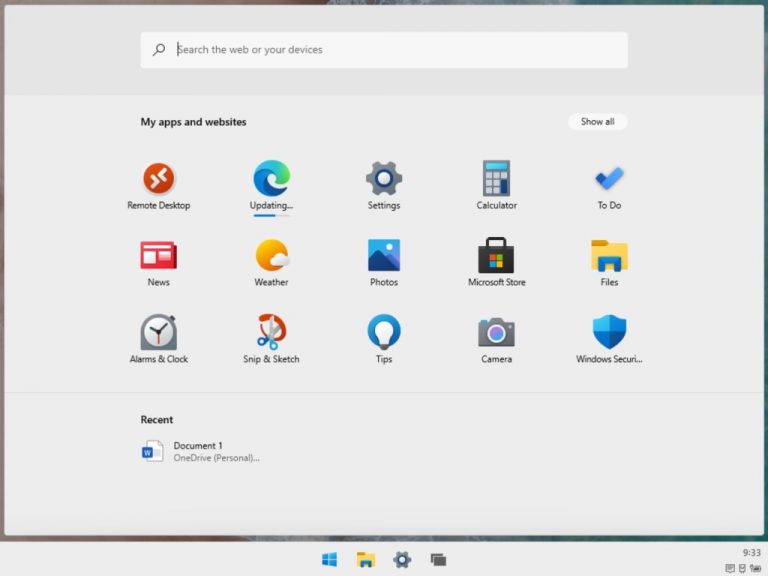 Windows 10X构建“泄漏”,提
Windows 10X构建“泄漏”,提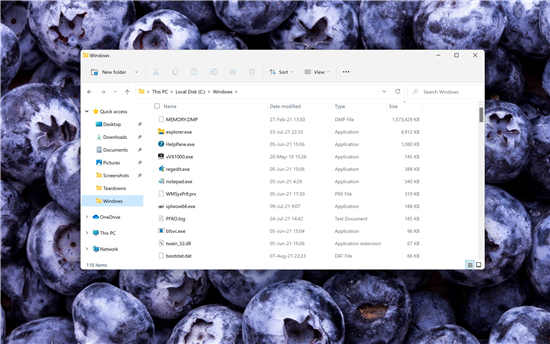 微软Windows 11优化引入了更
微软Windows 11优化引入了更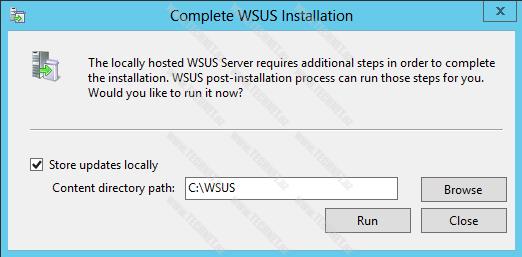 Windows10、WSUS和SSU+LCU检测混
Windows10、WSUS和SSU+LCU检测混 淘宝人生成就步骤介绍
淘宝人生成就步骤介绍 你的QQ王者账号有什么礼品
你的QQ王者账号有什么礼品 原神八重神子武器圣遗物
原神八重神子武器圣遗物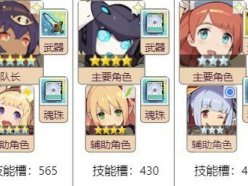 世界弹射物语Main位、Sub位
世界弹射物语Main位、Sub位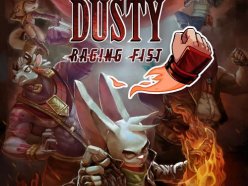 Switch狂怒之拳中文金手指
Switch狂怒之拳中文金手指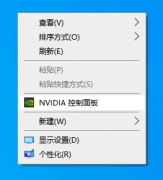 梅捷NVIDIA显卡驱动怎么打
梅捷NVIDIA显卡驱动怎么打 主板上CPU供电8+4pin或者8
主板上CPU供电8+4pin或者8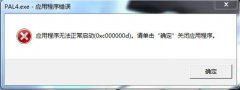 0xc000007b无法启动软件解决
0xc000007b无法启动软件解决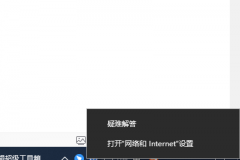 电脑dns异常修复无法连接
电脑dns异常修复无法连接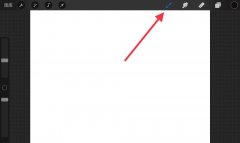 procreate如何画直线-procre
procreate如何画直线-procre win7不能启动语言栏解决方
win7不能启动语言栏解决方 wps幻灯片插入的音频没
wps幻灯片插入的音频没 WPS PPT设置主题效果为华丽
WPS PPT设置主题效果为华丽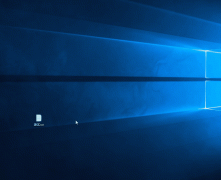 win10文件夹加密设置方法
win10文件夹加密设置方法 一加手机2夜拍效果怎么样
一加手机2夜拍效果怎么样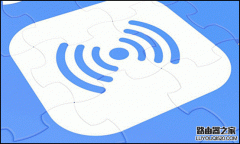 路由器如何设置合适的信
路由器如何设置合适的信 通用的tplink路由器怎么恢
通用的tplink路由器怎么恢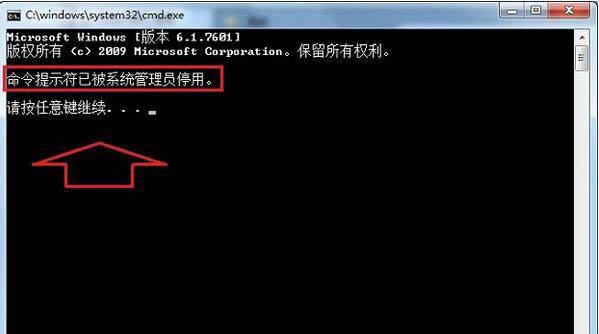
win11每次以管理员身份运行命令提示符方法 有时候我们需要以管理员身份运行命令提示符才能成功完成某些操作。 那么在最新的win11系统中又该如何每次以管理员身份运...
234111 次阅读
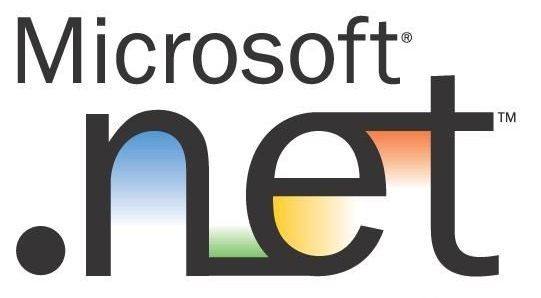
Win10 2004版本更新补丁KB4570721的.NET Framework 3.5和4.8的累积更新预览Win10官网版本2004年的2020年9月3日更新包括.NET Framework 3.5和4.8的累积可靠性改进。我们...
195735 次阅读

很多小伙伴们都不知道win7网络适配器驱动程序如何安装?今天小编就为大家带来了win7网络适配器安装教程一起来看看吧。...
208532 次阅读

windows7密钥_ghost windows7密钥激活码免费 免费永久激活,很多用户会从网上查找激活密钥,但是很多都是失效了,所以小编就给大家整理了一份最新win7正版激活码免费永...
165459 次阅读

距离win11系统发布已经一年的时间了,所以不少当初想等一等的朋友想知道2022年win11现在建议升级吗,其实如果我们现在用的舒服的话没有必要升级。...
51761 次阅读
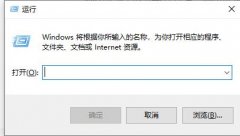
很多朋友因为经常受到用户账户控制的烦扰想要更改相关的设置,结果发现win7更改用户账户控制设置无法打开,这可能是因为组策略编辑器中相关内容被限制了,我们可以去到其中重新打开即...
203284 次阅读

win7系统是一款大多数用户都在使用的优秀系统。但是最近有很多的小伙伴们反应自己win7系统的任务管理器被禁用了!今天小编就为大家带来了win7电脑任务管理器被禁用了的打开办法一起来看一...
184137 次阅读
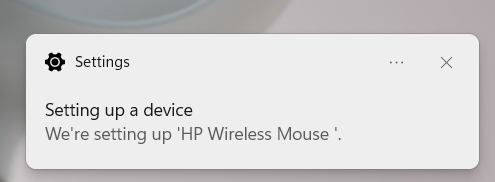
连接 USB-RF 鼠标 USB-RF 鼠标通过加密狗连接到您的 Windows 11 PC。为了将 USB-RF 鼠标连接到您的 PC,您的 PC 必须有一个可用的USB-A 端口(如果没有,请考虑使用USB...
178627 次阅读

许多使用win7版本的用户都见到过oem版本但是不知道这个版本的意思是什么,今天就为你们带来了win7oem版意思详细介绍,有需要的小伙伴快来看看吧。...
125356 次阅读

一个好看的桌面背景不仅能够让我们的电脑美观不少,还可以让我们在使用时获得更好的体验。但是很多人不知道如何更改桌面背景,其实在个性化设置中就可以进行更改了,下面就一起跟着小...
150166 次阅读

微软为广大家庭用户提供了家长控制的功能,能够避免孩子长时间使用电脑浪费时间、损伤视力,那么win11可以家长控制吗,其实是可以的,只要创建家庭用户即可。...
65404 次阅读
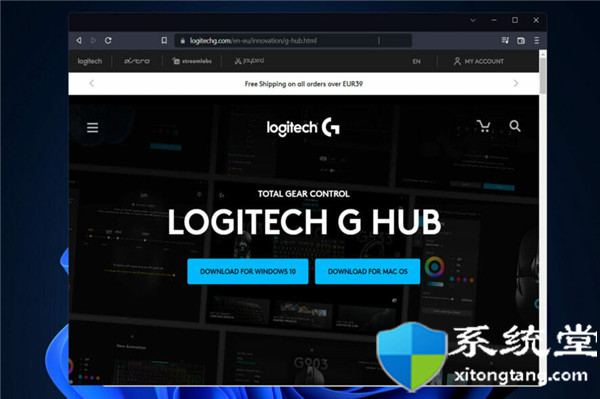
bull; 要在 Windows 11 上下载 Logitech G Hub,您需要前往他们的官方页面。 bull; 下载过程相当简单,任何人都可以遵循。 bull; 不要错过我们关于罗技 G Hub 主...
292763 次阅读
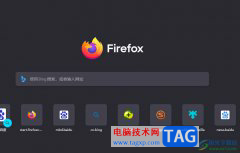
火狐浏览器是一款开放源代码的网页浏览器,为用户带来了快速、智能、安全的优质体验,它的上网速度是很快的,并且支持个性化设置,让用户更加便利的使用这款浏览器,因此火狐浏览器吸...
17697 次阅读

如果我们的u盘有重要文件想要保护他们,就准备给他设置密码,那么win11u盘怎么设置密码呢,其实只需要使用bitlocker加密功能就可以了。...
100725 次阅读
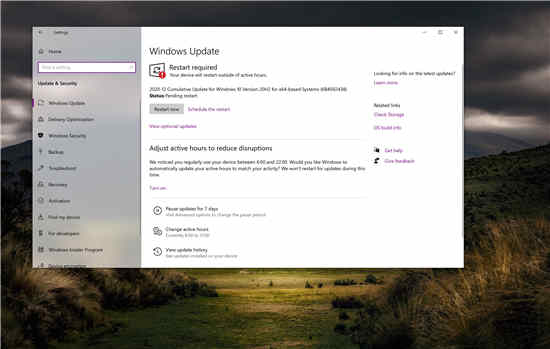
Win10累积更新KB4592438的新增功能: 现已针对2004和20H2版本发布 这个补丁程序星期二,这次是12月8日,微软发布了Windows 10设备的一组新的累积更新,当然,版本2004和版本2...
173089 次阅读